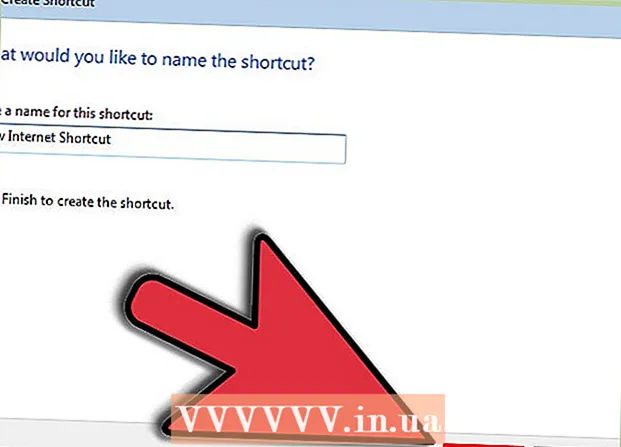作者:
Louise Ward
创建日期:
9 二月 2021
更新日期:
28 六月 2024

内容
今天的WikiHow教您如何在大多数Web浏览器中查看源代码-每个网站背后的编程语言。除Safari提示外,使用移动浏览器时无法查看网页的源代码。
脚步
方法1之3:Chrome,Firefox,Edge和Internet Explorer
打开您的网络浏览器。 在Chrome,Firefox,Microsoft Edge和Internet Explorer浏览器上查看源代码是相同的。

导航到要查看源代码的网站。
右键单击页面。 如果您使用的是Mac,只需按下一个鼠标按钮,就可以按住该键 控制 并同时单击如果您使用的是带触控板的笔记本电脑,则可以用两根手指按下触控板,而不用右键单击。将会出现一个下拉菜单。
- 不要右键单击页面上的链接或图像,因为这将导致另一个弹出菜单。

请点击 查看页面源代码 好 查看资料 (请参阅页面源代码)。 源代码将出现在新窗口中或当前浏览器窗口的正下方。- 您将看到选项 查看页面源代码 使用Chrome和Firefox时,可选 查看资料 适用于Microsoft Edge和Internet Explorer。
- 您也可以按 Ctrl+ü (普通电脑)不错 ⌥选项+⌘命令+ü (在Mac计算机上)显示页面源代码。
方法2之3:Safari

打开带有蓝色罗盘形状的Safari应用。
点击菜单 苹果浏览器 位于Mac菜单栏的左上方。 将会出现一个下拉菜单。
点击项目首选项 (自定义)在下拉菜单的中间。
点击卡片 高级 在“偏好设置”窗口的右上角。
选中“在菜单栏中显示开发菜单”框(在菜单栏中显示“开发”菜单)。 此选项位于“首选项”窗口底部附近。您会看到一个菜单 开发 出现在Mac屏幕上的菜单栏中。
导航到要查看源代码的网站。
请点击 开发. 此卡在卡的左侧 窗口 在Mac菜单栏中。
请点击 显示页面来源 (显示源代码)在菜单底部附近。 Safari将立即显示该页面的源代码。
- 您也可以按 ⌥选项+⌘命令+ü 显示页面源代码。
方法3之3:在Wiki上
- 转到要查看Wiki源代码的页面。
- 单击“查看源代码”或“编辑”选项卡。
- 滚动浏览源代码,然后选择/复制要复制到您的网站的代码段。 广告
忠告
- 尽管您无法在常规的移动浏览器上查看源代码,但是仍可以将Safari书签保存在iPhone或iPad上,并在移动设备上查看Safari源代码。
警告
- 请谨慎下载带有广告的第三方软件,这些广告可以帮助您查看网站的源代码。